このページのトピック
年間サブスクリプションでサブスクリプションを申し込む
請求方法と価格設定の詳細については、 請求と価格設定についてを参照してください。
年間サブスクリプションに登録するには、 cloudone_trials@trendmicro.com にお問い合わせください。アクティベーションコードまたはトレンドマイクロのアクティベーションサービスへのリンクが送信されます。この記事では、次の両方について説明します。
トレンドマイクロのアクティベーションサービスに登録する
-
Trend Micro Cloud Oneにまだサインアップしていない場合は、 https://cloudone.trendmicro.com/trial でユーザメールを作成して確認してください。
-
前述のように、 年間サブスクリプションを申し込んでください。注文が完了すると、購入をアクティベートして Trend Micro Cloud Oneにリンクするリンクが記載された確認メールが届きます。
-
確認メールのリンクをクリックします。トレンドマイクロのアクティベーションサービスに移動します。
-
次の手順は、注文した製品によって異なります。
-
注文に Trend Micro Cloud One 製品のみが含まれ、 Cloud One - Workload Securityが含まれていない場合は、トレンドマイクロのアクティベーションサービスの確認ページが直接表示されます。トレンドマイクロの契約(利用規約)、グローバルプライバシーに関するお知らせ、およびデータ収集に関するお知らせをお読みください。条件に同意する場合は、チェックボックスをオンにして Cloud Oneで有効化をクリックします。手順8に進んでください。
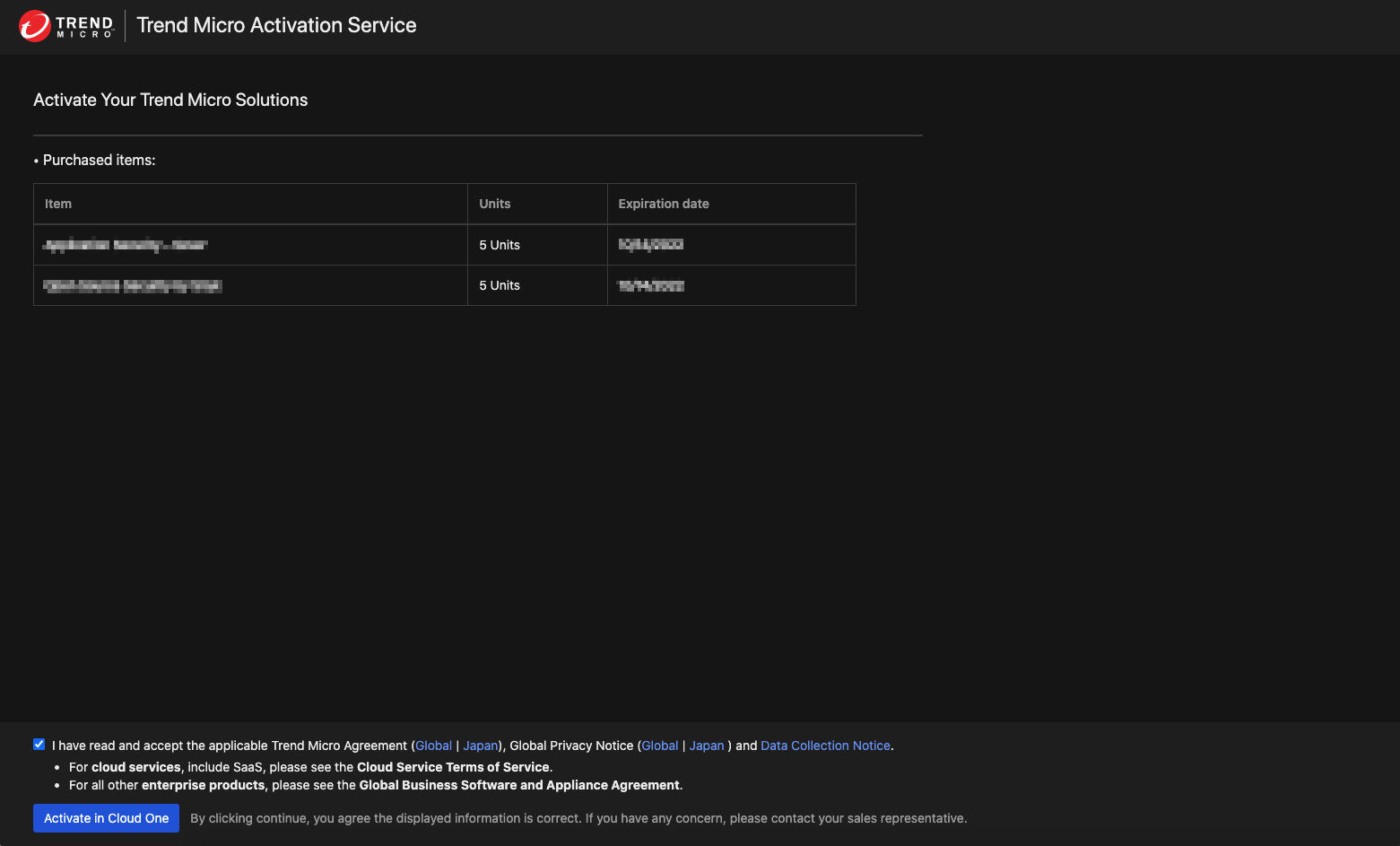
-
トレンドマイクロの注文に他のトレンドマイクロ製品が含まれている場合、または Workload Securityが含まれている場合は、最初にトレンドマイクロアカウントにログインするように求められます。Trend Micro Customer Licensing Portal(CLP)のアカウントを既にお持ちの場合は、既存のクレデンシャルを使用してサインインします。それ以外の場合は、トレンドマイクロアカウントの作成を選択し、最初に新しいアカウントを作成します。
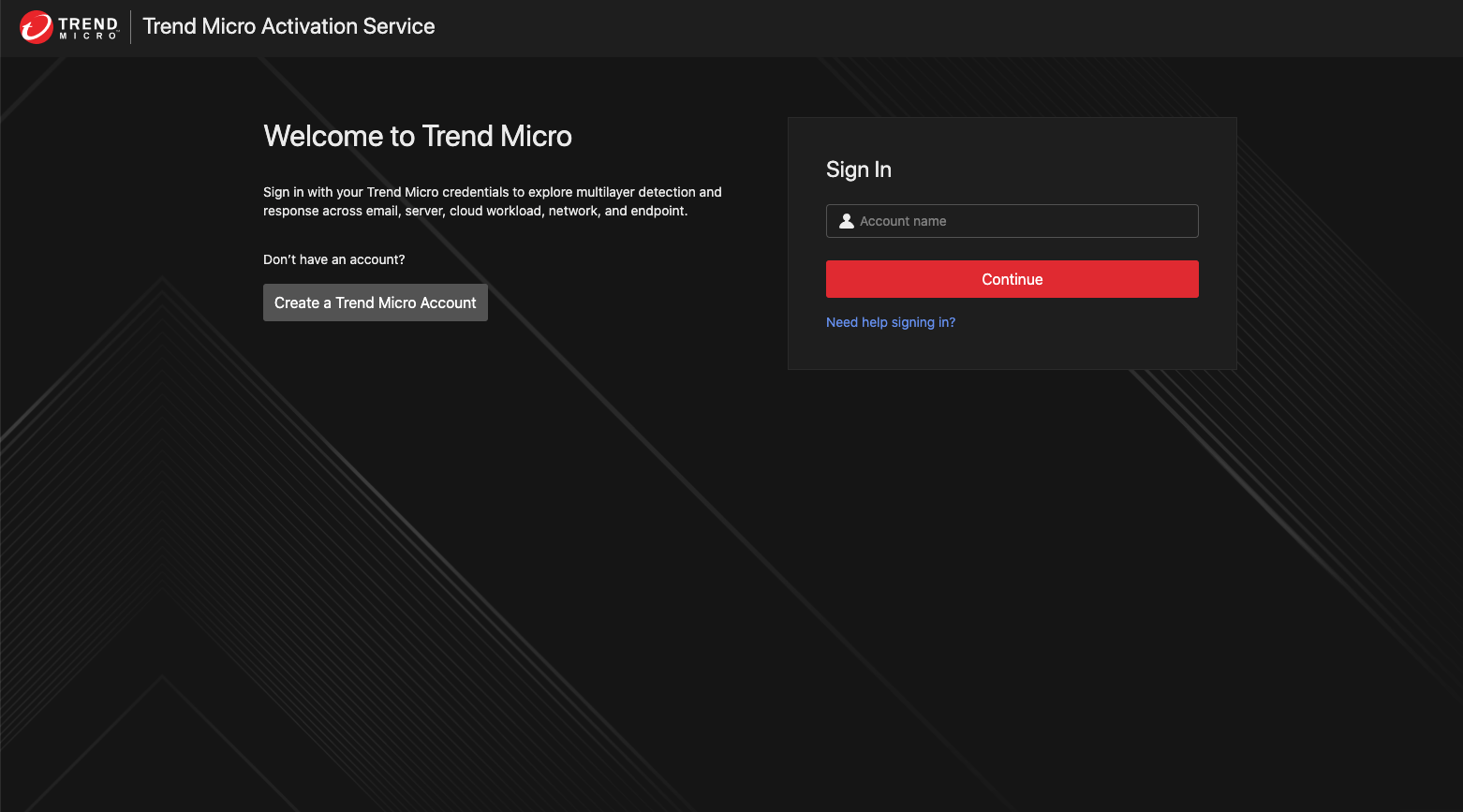
-
-
サインイン後、最初に他のトレンドマイクロ製品をアクティベートします。これには、購入した Workload Security の Trend Micro Vision One (XDR )コンポーネント(該当する場合)が含まれます。[Trend Micro Solutions]ボックスで、[Activate Now]を選択します。
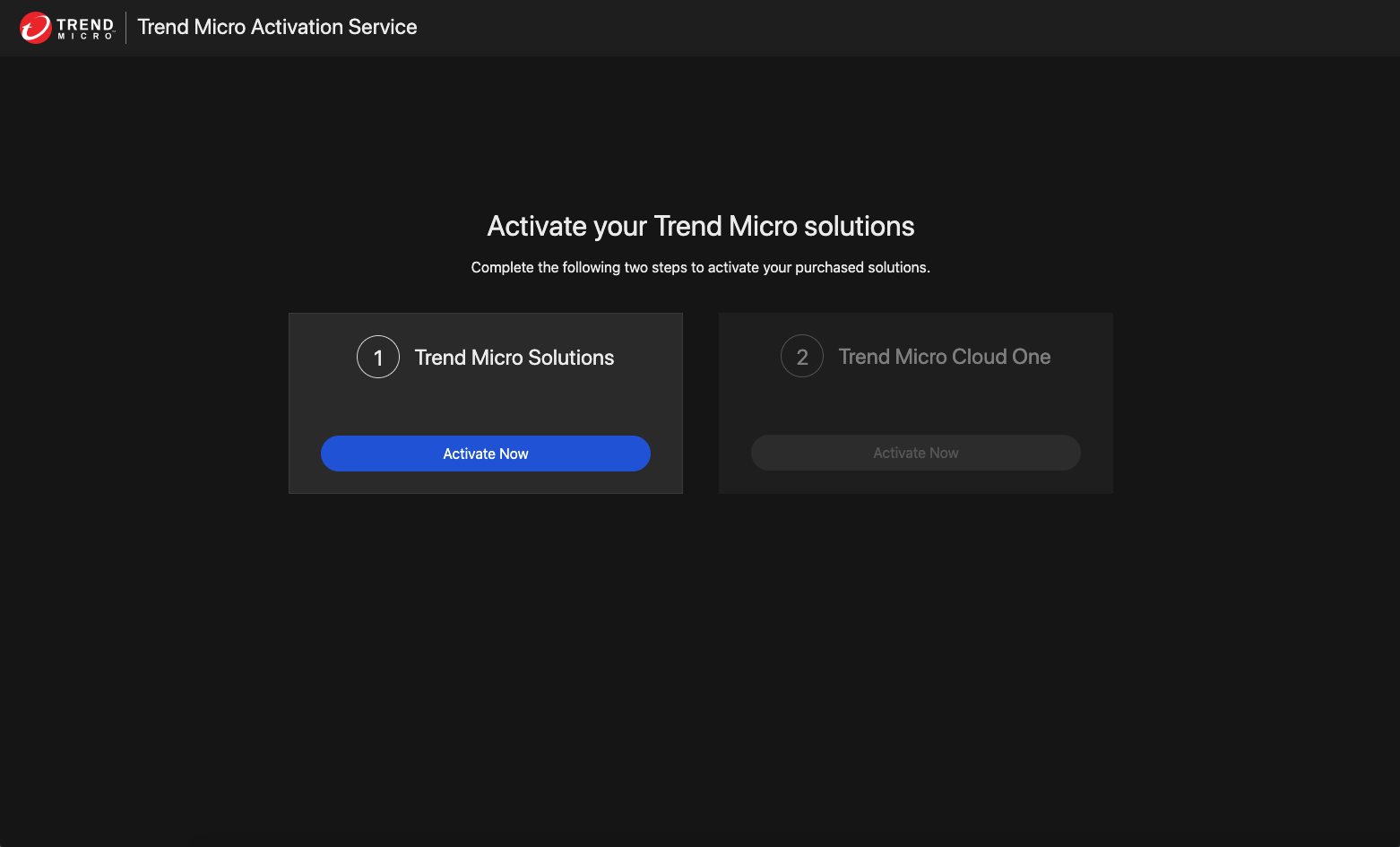
-
注文の詳細を確認し、トレンドマイクロ契約(利用規約)、グローバルプライバシーに関するお知らせ、およびデータ収集に関するお知らせをお読みください。条件に同意する場合は、チェックボックスをオンにして[Continue]をクリックし、購入をアクティベートします。
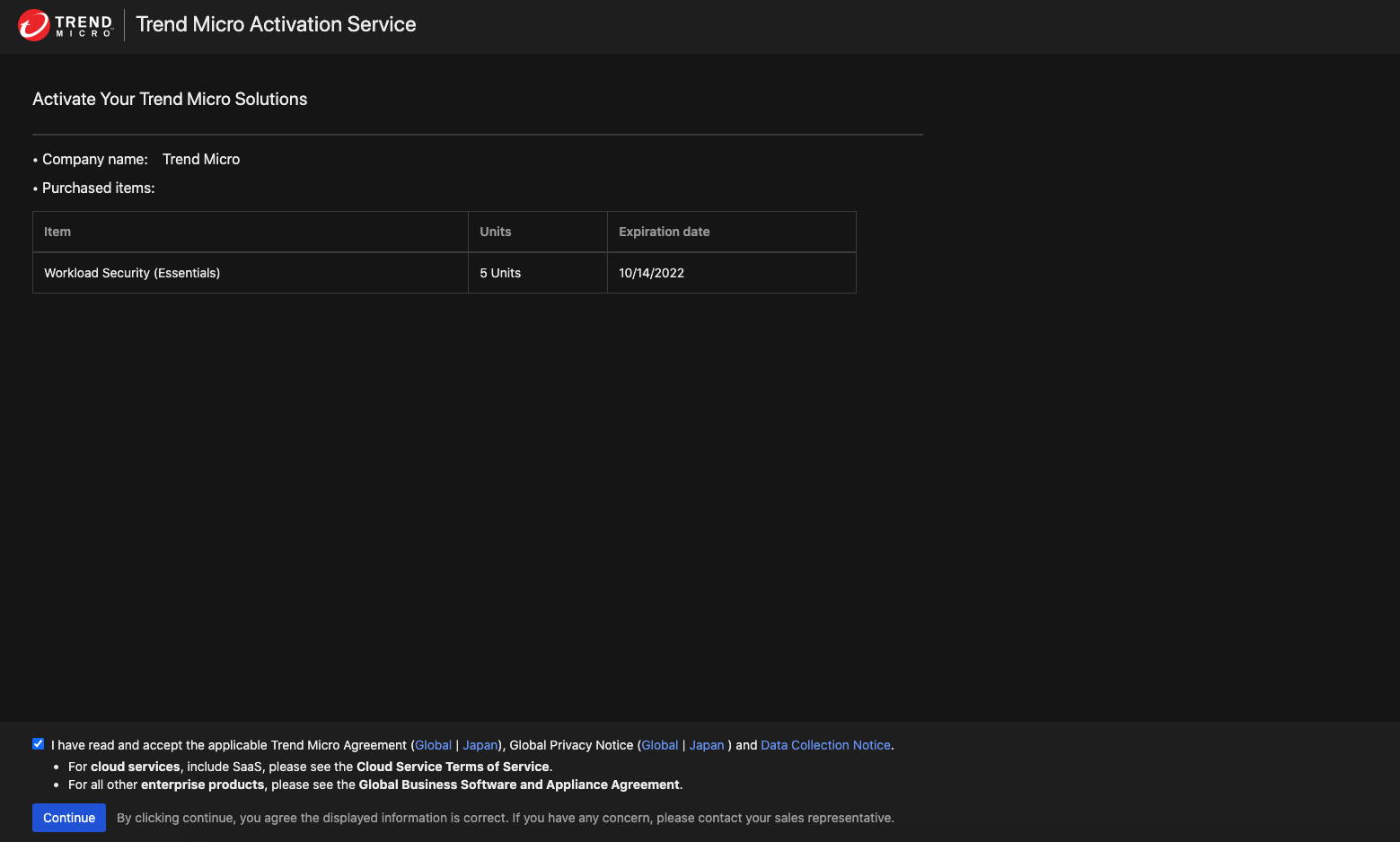
-
次の画面で、[Activate Now]をクリックして、 Trend Micro Cloud One の購入をアクティベートします。
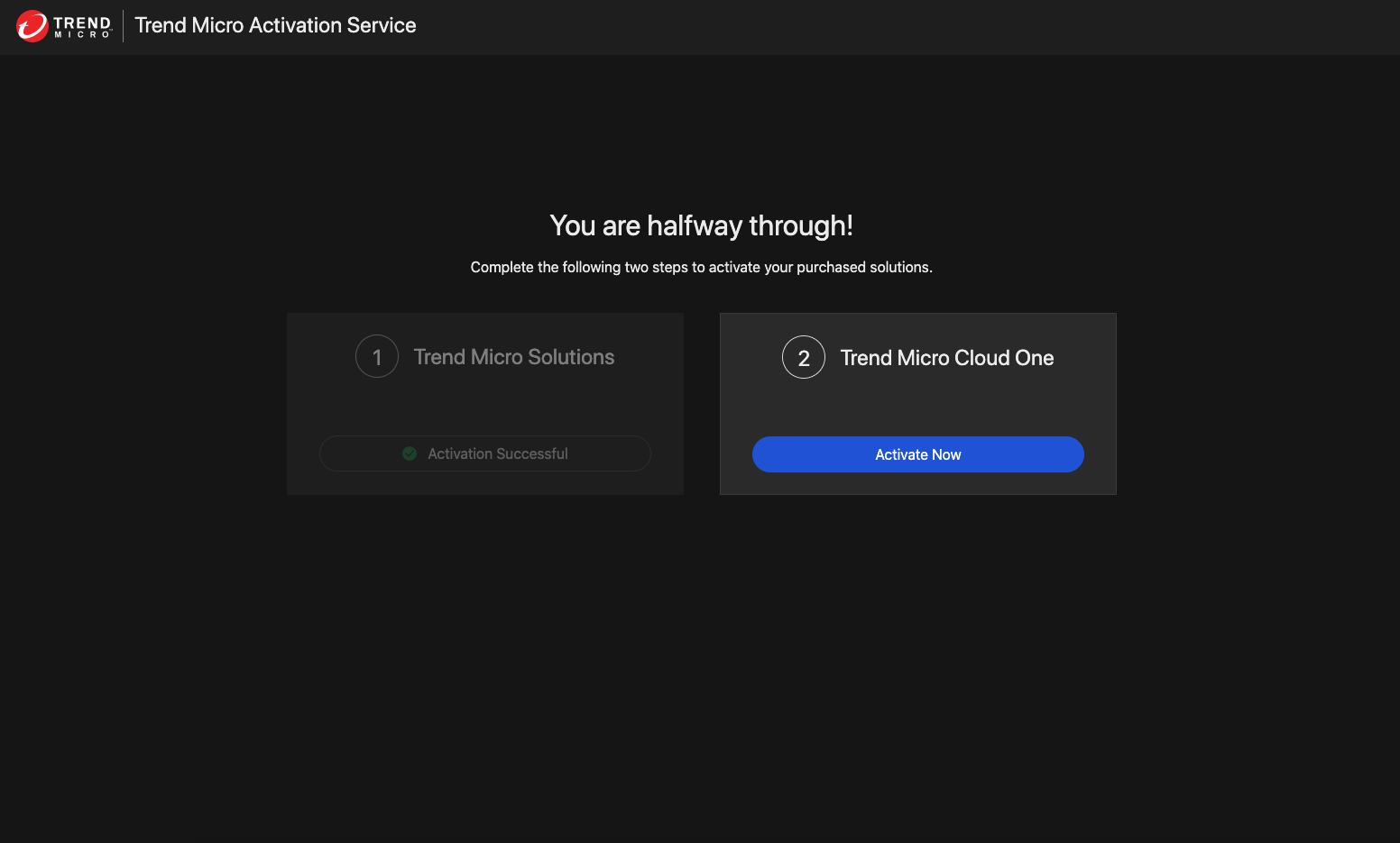
-
トレンドマイクロの契約(利用規約)、グローバルプライバシーに関するお知らせ、およびデータ収集に関するお知らせをお読みください。条件に同意する場合は、チェックボックスをオンにしてCloud Oneで有効化をクリックします。
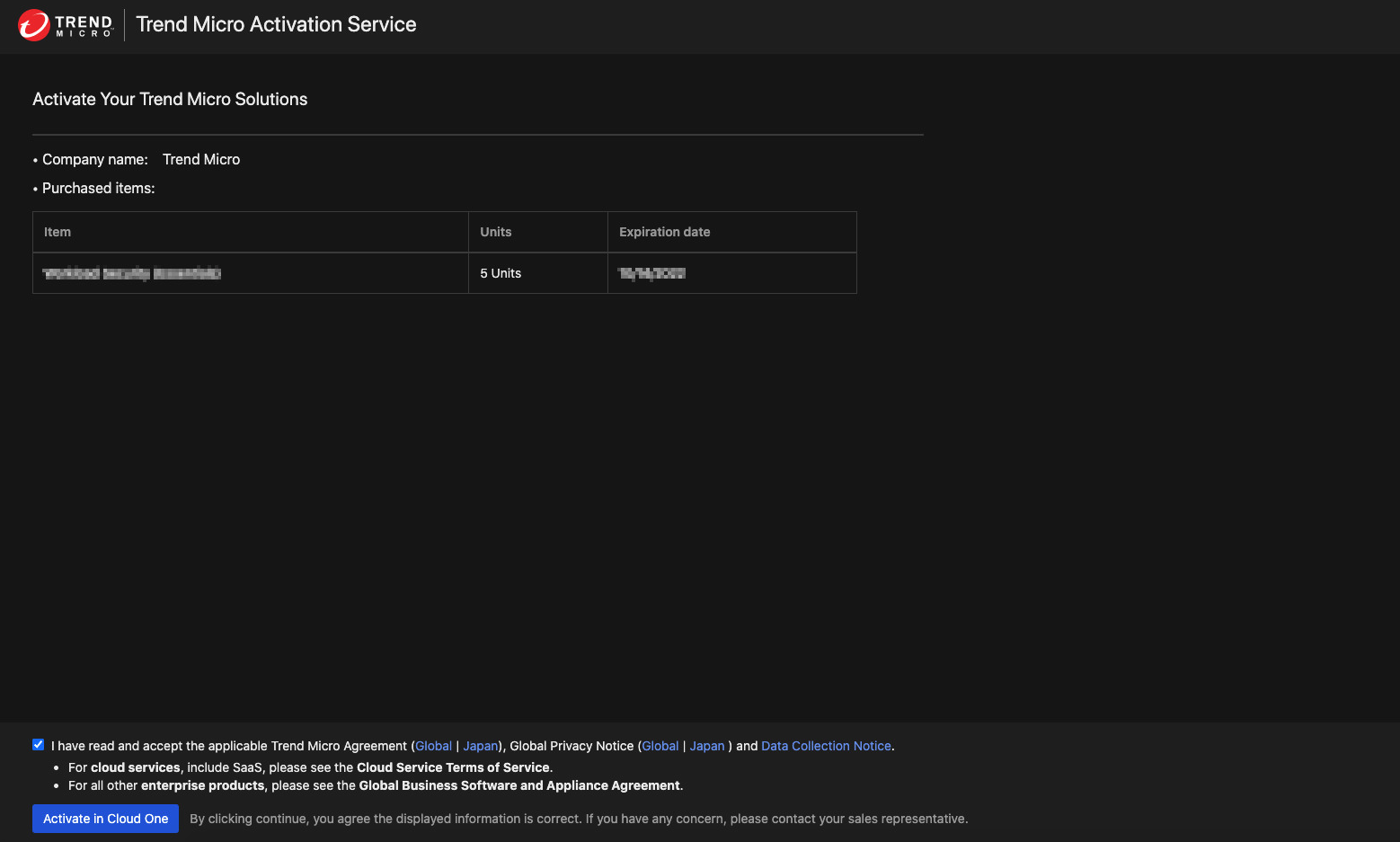
-
Trend Micro Cloud One コンソールに移動し、 サブスクリプションをリンクします。
- Trend Micro Cloud One アカウントの管理者である場合は、資格情報を使用してサインインします。
- 管理者でない場合は、バナーからリンクをコピーしてアカウント管理者に送信し、管理者がログインしてリンクプロセスを完了できるようにします。
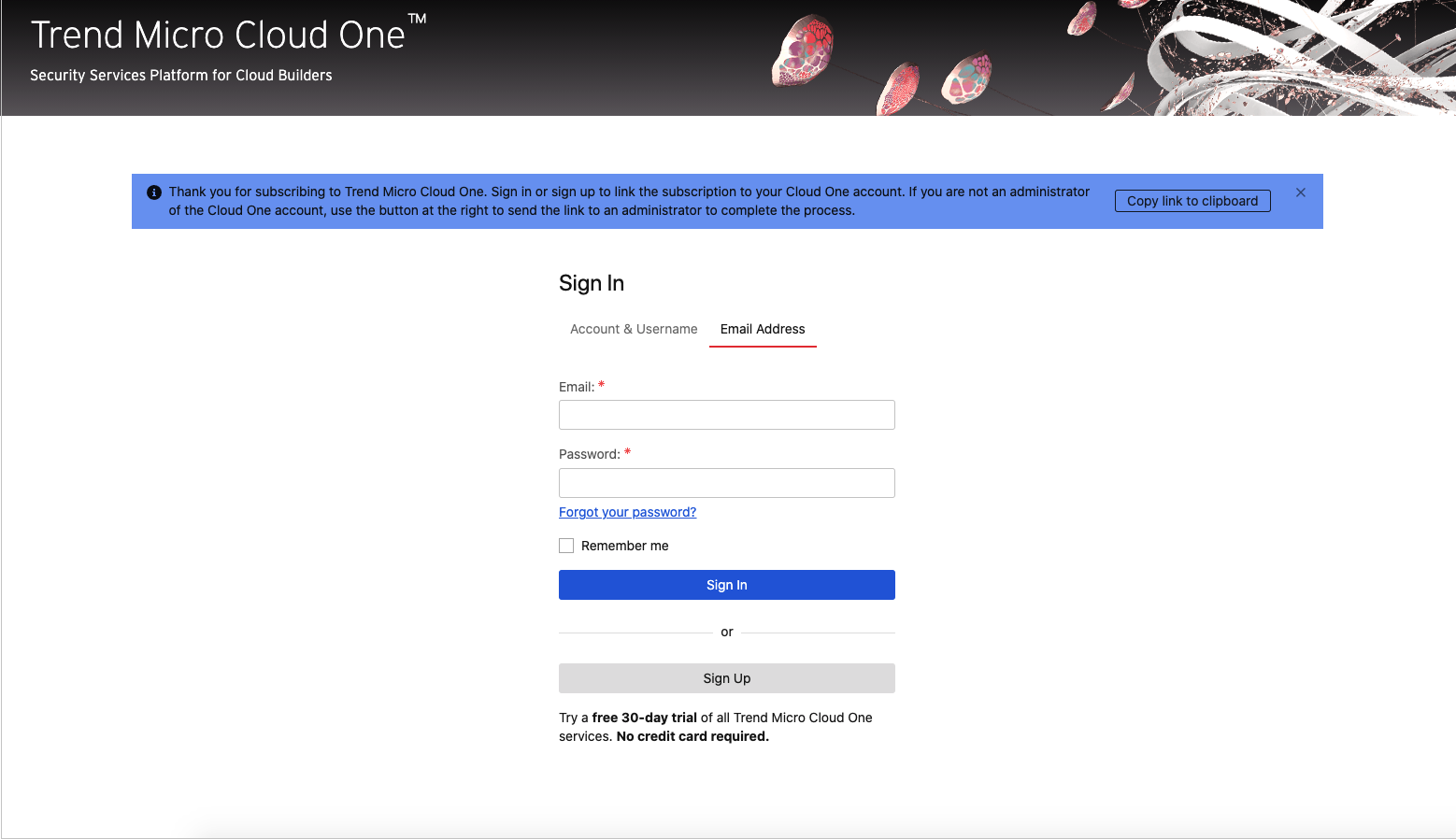
-
ログインしたら、 サブスクリプションを確認します。
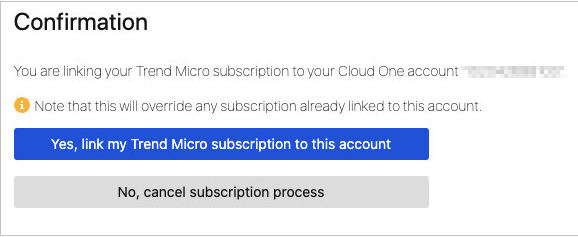
複数の Trend Micro Cloud One アカウントのサブスクリプションを管理している場合、Trend Micro サブスクリプションにリンクするアカウントを選択するように求められます。
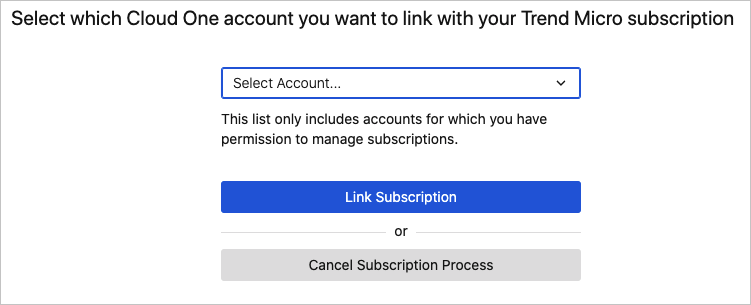
Trend Micro Cloud One コンソールの サブスクリプション 管理ページに移動すると、 サブスクリプション タイプとして「Trend Micro 年間サブスクリプション」と表示されます。
Trend Micro Cloud One - Workload Securityのアクティベーションコードを追加する
Trend Microアクティベーションサービスへのリンクではなく、 Cloud One - Workload Security のアクティベーションコードを受け取った場合は、次の手順に従ってください。
-
Trend Micro Cloud One アカウントにログインします。
-
Workload Security コンソールに移動します。
Workload Security の体験版の期間が終了し、次のページが表示された場合は、[ Enter a Activation Code]を選択します。これにより、コンソールにコードが追加されます。
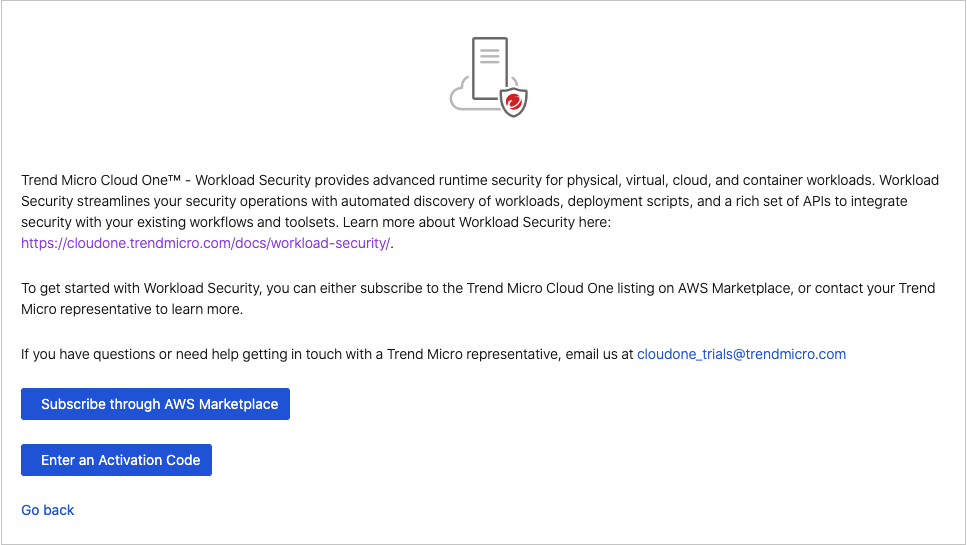
-
コンソールで、[Workload Security Account Details]を選択します。

従来の Trend Micro Cloud One アカウントで、[アカウント名]を選択し、ドロップダウンから[アカウントの詳細]を選択します。
-
[Update License]を選択し、[アクティベーションコード]を入力して、[OK]を選択します。
サブスクリプションタイプの切り替え
サブスクリプションタイプを切り替える手順(年間課金からAWS Marketplaceへの切り替えなど)については、課金と料金設定についてを参照してください。